外观
配置GitLab Runner
约 1664 字大约 6 分钟
2025-08-31
官方的安装指南链接如下:
官方指南中使用Docker的指引如下:
本教程使用Docker Compose配置GitLab Runner。
创建项目工作目录
在一个合适的位置创建一个目录用于存放gitlab-runner项目的数据,如:
mkdir /opt/gitlab-runner创建docker-compose.yaml
在项目根目录下创建docker-compose.yaml文件,内容如下
docker-compose.yaml
services:
gitlab-runner:
image: gitlab/gitlab-runner:alpine3.21-v18.2.1 # 取保镜像版本与gitlab版本一致,此处均为v18.2.1版本
container_name: gitlab-runner # 容器名
restart: always # 始终重启
privileged: true # 非常重要。这赋予容器几乎与宿主机相同的权限,这是为了在容器内能够运行Docker(Docker-in-Docker, dind)所必需的。
volumes:
- /var/run/docker.sock:/var/run/docker.sock # 必须,将宿主机的Docker套接字挂载到容器内,使容器内的 Runner 可以启动和管理其他容器
- ./config:/etc/gitlab-runner # 将配置数据持久化到宿主机,避免容器重启后注册信息丢失
- /opt/cache:/opt/cache # 缓存目录,可以为后续的runner执行器提供本地缓存创建完成后,暂时不启动,主要是先确定好配置文件的挂载目录,此处为./config,下一步我们要先注册Runner生成配置文件。
获取Runner身份验证令牌
注册Runner需要先获取一个Runner身份验证令牌。
身份令牌可以在你的GitLab站点中获取,按需要创建实例、群组或项目级别的 Runner。以实例级Runner为例:
- 在管理员界面下,在侧边栏中找到
CI/CD->Runners页面,点击Create instance runner按钮。
- 创建页面如下,按需设置后点击
Create runner创建。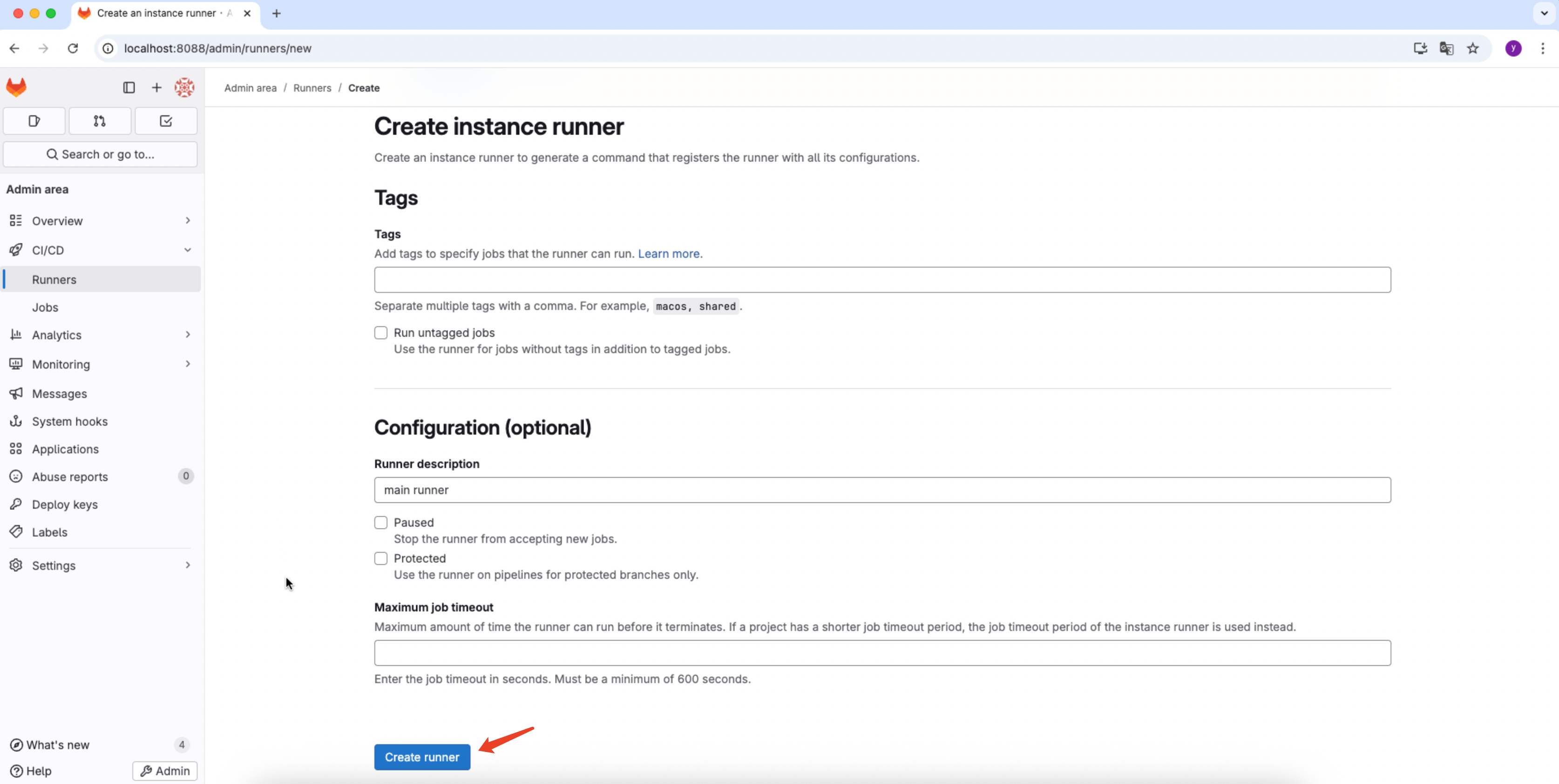
Tags用于指定哪些任务可以使用此Runner,需要Job中添加对应tag。不需要可不设置,勾选Run untagged jobs即可;Runner description用于对该Runner添加一个简短的描述,可用于区分不同用途,按需设置;Paused用于设置该Runner接收到新任务时,是否停止当前任务;Protected用于设置是否只在受保护分支上使用该Runner;Maximum job timeout用于设置Job的超时时间,不设置默认1小时。
- 创建后可看到系统给出的
runner authentication token,复制该token备用。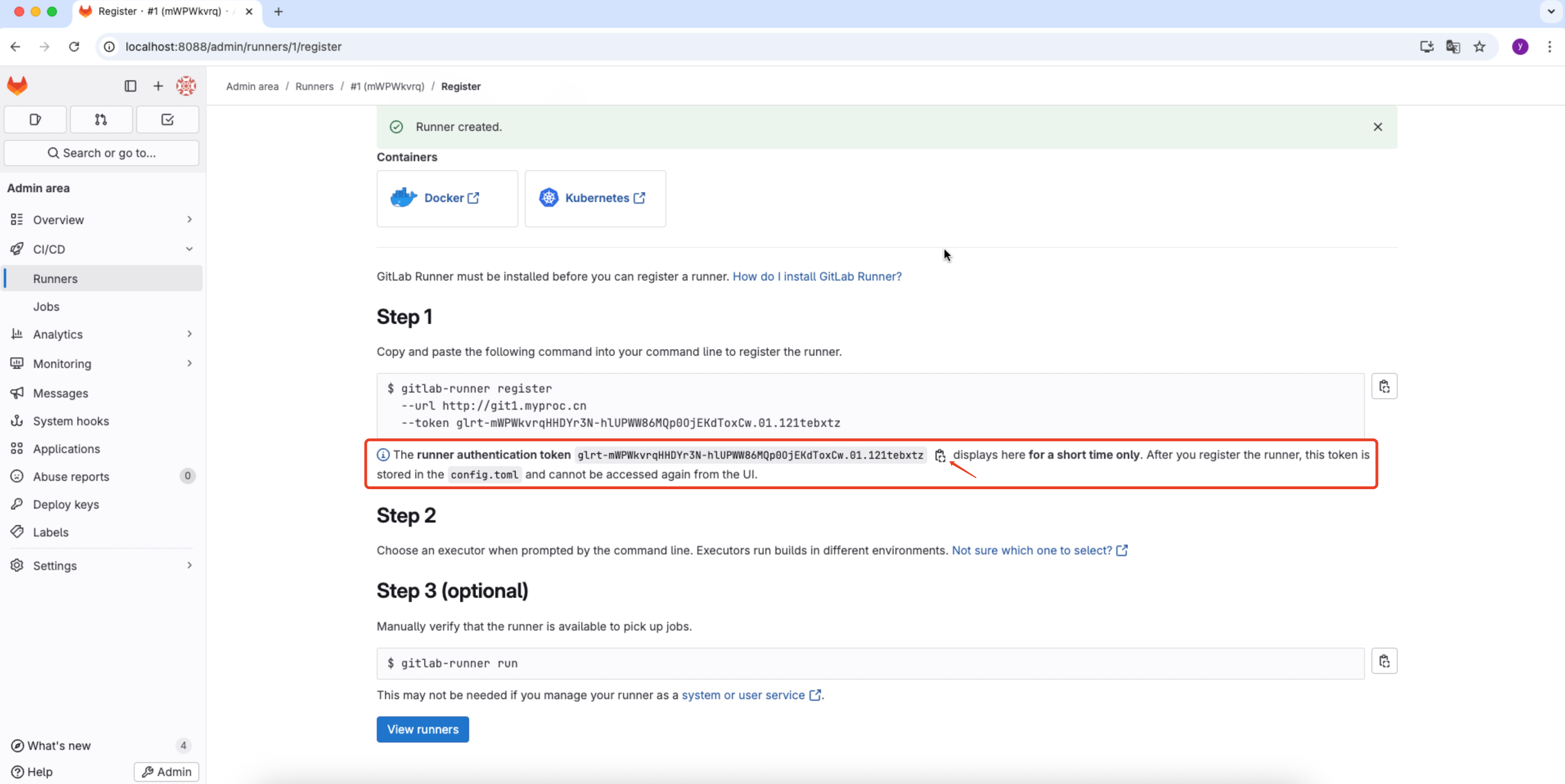
注册Runner
使用具有正确配置卷挂载的短生命周期gitlab-runner容器来注册。
在项目根目录下执行以下命令,其中:
- 挂载目录及镜像与
docker-compose.yaml保持一致 --network gitlab_default命令用于当在同一Docker环境下运行注册时,添加GitLab容器的默认网络来保证GitLab配置的域名可以被此处的短生命周期gitlab-runner容器正确访问。若您以对GitLab容器中配置的域名做了正常的代理,或直接使用ip:port,保证网络可访问时,可不加此配置。
% docker run --rm -it --network gitlab_default -v ./config:/etc/gitlab-runner gitlab/gitlab-runner:alpine3.21-v18.2.1 register
Runtime platform arch=arm64 os=linux pid=7 revision=cc489270 version=18.2.1
Running in system-mode.执行成功后,按以下步骤回答几个问题即可,注意其中:
GitLab instance URL为后续该Runner请求任务的地址,如GitLab中配置的域名可访问,则用域名,否则用可访问的ip:port也可以
┌ Enter the GitLab instance URL (for example, https://gitlab.com/):
│ http://your_gitlab_hostname or your_gitlab_ip_with_port
│
◇ Enter the registration token:
│ glrt-mWPWkvrqHHDYr3N-hlUPWW86MQp0OjEKdToxCw.01.121tebxtz
│
◇ Verifying runner... is valid correlation_id=01K3ZD9XERQE20DDY62VDXFF4C runner=mWPWkvrqH
◇ Enter a name for the runner. This is stored only in the local config.toml file:
│ [4a21f7303842]: MainRunner
│
◇ Enter an executor: docker+machine, kubernetes, docker-autoscaler, custom, shell, virtualbox, docker, docker-windows, instance, ssh, parallels:
│ docker
│
◇ Enter the default Docker image (for example, ruby:3.3):
│ alpine:3.21
│
◇ Runner registered successfully. Feel free to start it, but if it's running already the config should be automatically reloaded!
│
└ Configuration (with the authentication token) was saved in "/etc/gitlab-runner/config.toml"注册成功后将生成config.toml配置文件,在主机的根目录中位置为./config/config.toml,文件内容大致如下:
config.toml
concurrent = 1
check_interval = 0
shutdown_timeout = 0
[session_server]
session_timeout = 1800
[[runners]]
name = "MainRunner"
url = "http://your_gitlab_hostname_or_ip_with_port"
id = 1
token = "glrt-mWPWkvrqHHDYr3N-hlUPWW86MQp0OjEKdToxCw.01.121tebxtz"
token_obtained_at = 2025-08-31T06:33:46Z
token_expires_at = 0001-01-01T00:00:00Z
executor = "docker"
[runners.cache]
MaxUploadedArchiveSize = 0
[runners.cache.s3]
[runners.cache.gcs]
[runners.cache.azure]
[runners.docker]
tls_verify = false
image = "alpine:3.21"
privileged = false
disable_entrypoint_overwrite = false
oom_kill_disable = false
disable_cache = false
volumes = ["/cache"]
shm_size = 0
network_mtu = 0可能的问题:
- 问题 1输入
ERROR: Verifying runner... client error correlation_id= runner=mWPWkvrqH status=only http or https scheme supportedGitLab实例URL时,没有添加http://或https:// - 问题 2
ERROR: Verifying runner... failed correlation_id= runner=mWPWkvrqH status=couldn't execute POST against http://your_gitlab_hostname/api/v4/runners/verify: Post "http://your_gitlab_hostname/api/v4/runners/verify": dial tcp: lookup your_gitlab_hostname on 127.0.0.11:53: no such host- 检查输入的
URL中的域名,确保是否正确 - 检查
--network指定的网络是否为GitLab容器所在的网络
- 检查输入的
启动GitLab Runner
此时确保项目根目录下存在./config/config.toml文件,并且其中的token为已注册状态。
在项目根目录下执行以下命令启动GitLab Runner:
docker-compose up -d运行成功后,在GitLab的Runners页面即可看到Online状态的Runner: 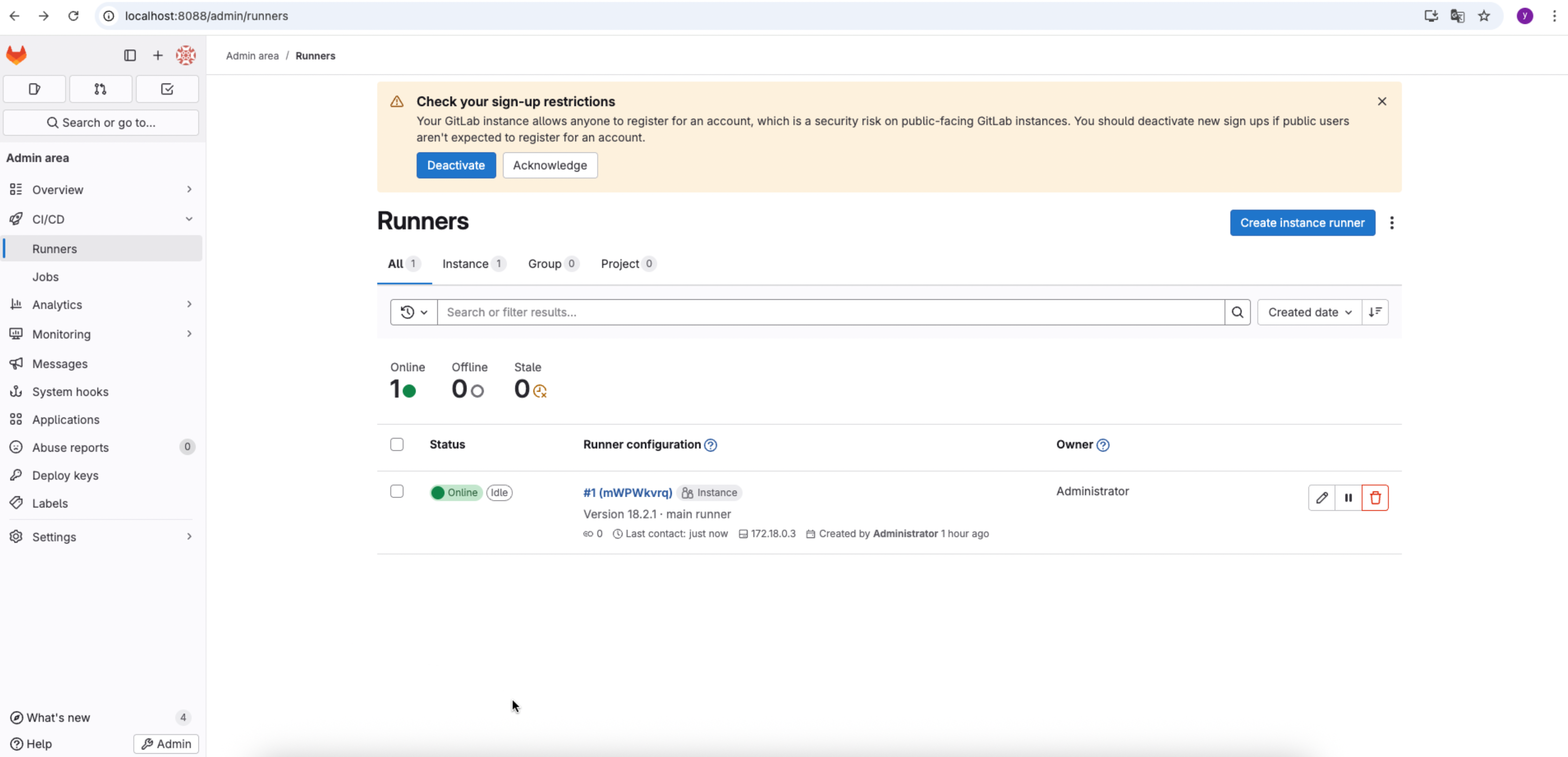
若是使用GitLab容器网络来确保网络连通性的,需在docker-compose.yaml中添加网络配置:
services:
gitlab-runner:
image: gitlab/gitlab-runner:alpine3.21-v18.2.1 # 取保镜像版本与gitlab版本一致,此处均为v18.2.1版本
container_name: gitlab-runner # 容器名
restart: always # 始终重启
privileged: true # 非常重要。这赋予容器几乎与宿主机相同的权限,这是为了在容器内能够运行Docker(Docker-in-Docker, dind)所必需的。
volumes:
- /var/run/docker.sock:/var/run/docker.sock # 必须,将宿主机的Docker套接字挂载到容器内,使容器内的 Runner 可以启动和管理其他容器
- ./config:/etc/gitlab-runner # 将配置数据持久化到宿主机,避免容器重启后注册信息丢失
- /opt/cache:/opt/cache # 缓存目录,可以为后续的runner执行器提供本地缓存
networks:
- gitlab_default
测试GitLab Runner
可参考官方指引来创建空项目进行测试: